Esse novo recurso do HEFLO permite recuperar as informações de uma linha de um registro (tabela de dados interna) e preencher automaticamente os campos de um formulário de processo BPMN com as propriedades correspondentes.
Isso economiza tempo e reduz erros de digitação ou entrada manual.
Registros
No HEFLO, os registros funcionam como tabelas internas de banco de dados que armazenam informações estruturadas. Esses registros podem ser utilizados na automação de processos por meio de campos do tipo registro ou integrados a dashboards, possibilitando representações mais complexas e precisas do seu modelo de negócio.
Por padrão, o HEFLO fornece dois registros nativos:
- Pessoas
- Departmentos
Além disso, é possível definir registros personalizados de acordo com as suas necessidades, como por exemplo:
- Produtos
- Fornecedores
- Clientes
- Contratos, entre outros.
Para mais informações sobre registros, acesse: Como criar um cadastro.
Anteriormente, campos de formulário do tipo registro exibiam apenas a representação textual de um registro (por exemplo, o nome de um fornecedor) ou permitiam a criação, edição e/ou visualização de seu conteúdo. No entanto, essa funcionalidade era limitada, pois os usuários não podiam utilizar diretamente as informações deste registro dentro do processo.
Para saber mais sobre como gerenciar registros personalizados, acesse: Gerencie registros customizados a partir de um campo “Registro”.
Com esta nova funcionalidade, agora é possível recuperar todas as propriedades desse registro e usá-las para preencher automaticamente os campos correspondentes do formulário.
Exemplo de caso de uso
Vamos considerar um registro de Fornecedor contendo os seguintes campos:
- Nome do fornecedor (representação textual)
- Endereço
- Número de telefone
- E-mail

Nesse cenário, quando o usuário seleciona um fornecedor, o HEFLO preencherá automaticamente os demais campos (endereço, telefone, e-mail, etc.) sem a necessidade de digitação manual.
Isso elimina a necessidade de personalizações complexas e permite o acesso direto a essas informações no formulário do processo, prontas para uso em regras de negócio e tomadas de decisão.
Configuração
Existem três métodos para enviar as propriedades de um registro para os campos do seu formulário de processo.
Método 1: Usando uma Tarefa de Script
Esse método automatiza o preenchimento dos campos do formulário por meio de uma tarefa de script BPMN.
Passos:
- No seu formulário, adicione o campo do tipo registro (por exemplo, Fornecedor) que servirá como fonte de dados.
- Adicione uma tarefa de script ao seu processo (tipicamente após a tarefa do usuário que contém o formulário, ou em outro ponto lógico).
- No painel de Propriedades, abra a aba Execução.
- Selecione:– A opção Atualização de Dados em Connector.
– Em seguida, defina a Operação como Definir Valor.
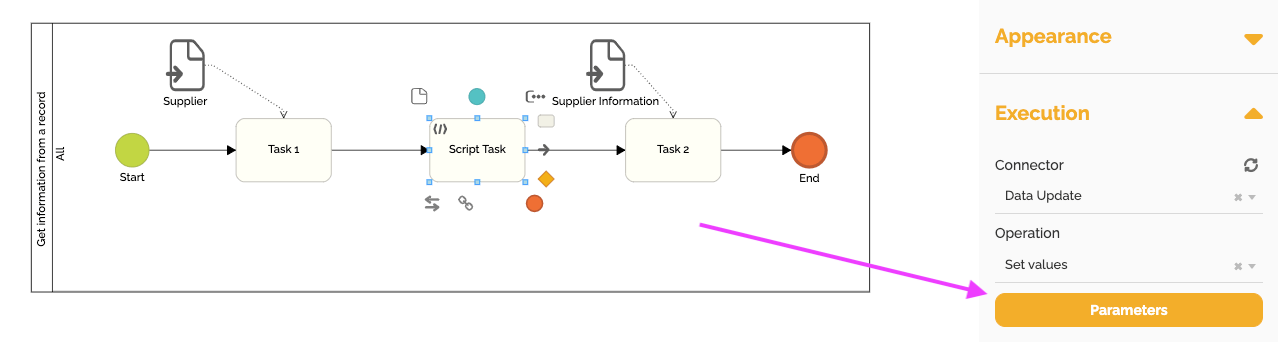
- Crie mapeamentos entre as propriedades do registro (por exemplo, Fornecedor.Endereço, Fornecedor.E-mail) e os campos de texto no formulário. Para selecionar uma propriedade do registro, digite “:” e, em seguida, escolha a propriedade desejada entre as disponíveis para esse registro.
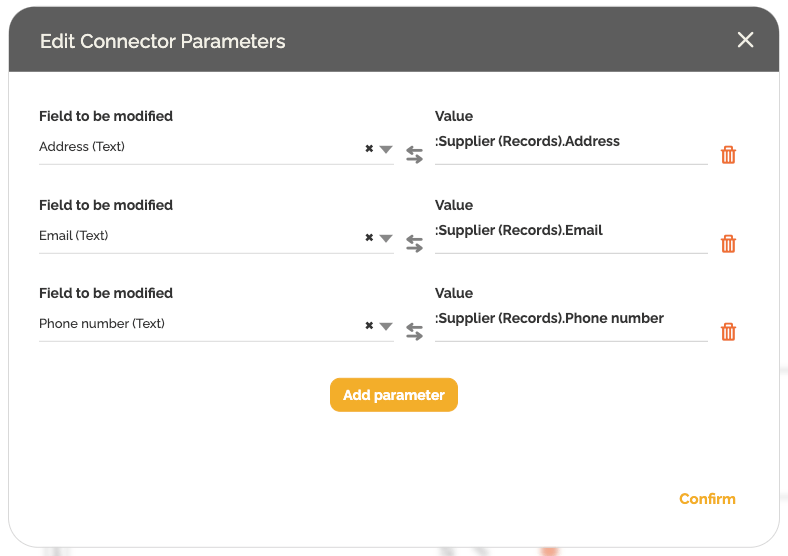
Observação: Atualmente, o preenchimento automático funciona apenas para campos do tipo texto.
Método 2: Usando um Botão no Formulário
Esse método permite que o usuário acionar manualmente a atualização clicando em um botão. Essa abordagem pode ser usada para obter informações do registro sob demanda.
Passos:
- No seu formulário, adicione o campo do tipo registro (por exemplo, Fornecedor) que será usado como fonte de dados.
- Clique em uma área vazia do formulário e, em seguida, clique no ícone de engrenagem para adicionar um botão.
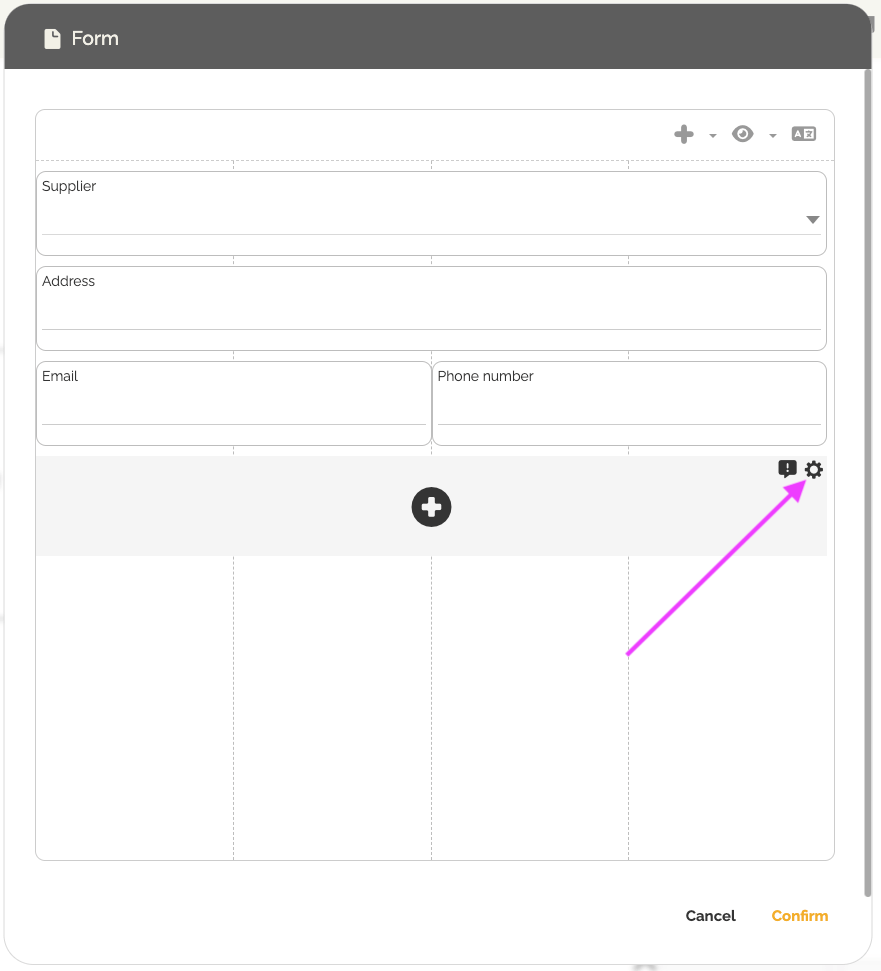
- Clique no ícone de lápis para configurar o botão (rótulo, estilo, etc.).
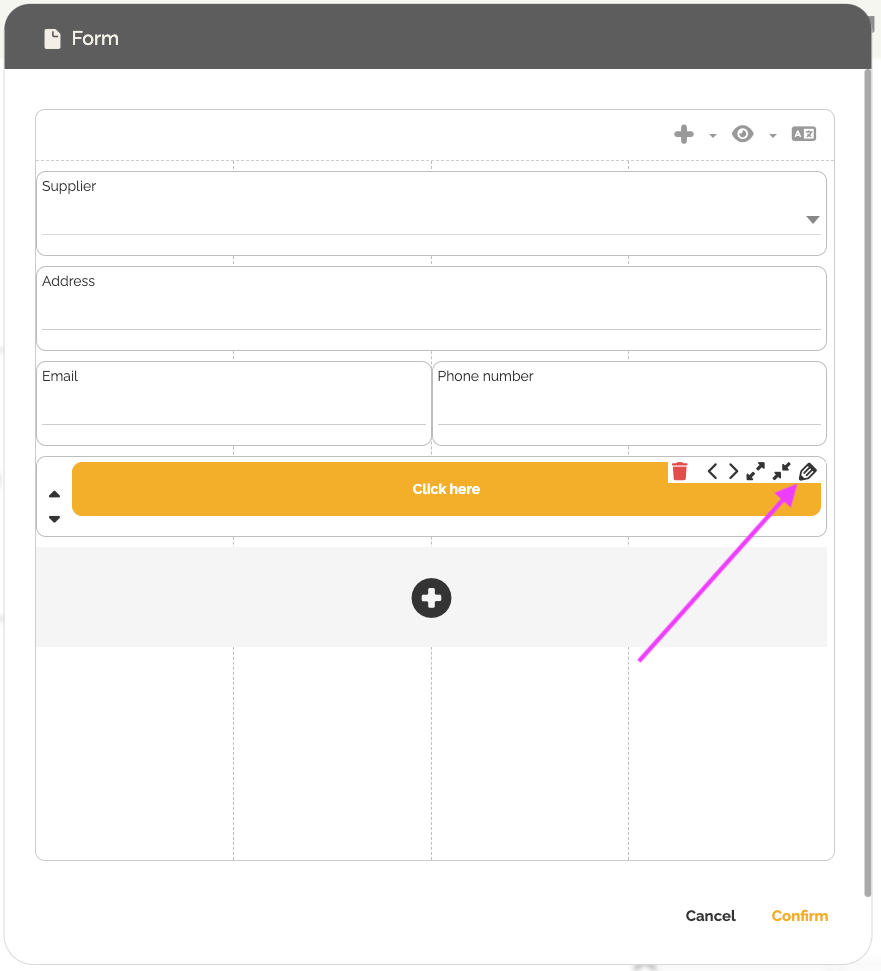
- Em Ação, selecione Atualização de Dados.
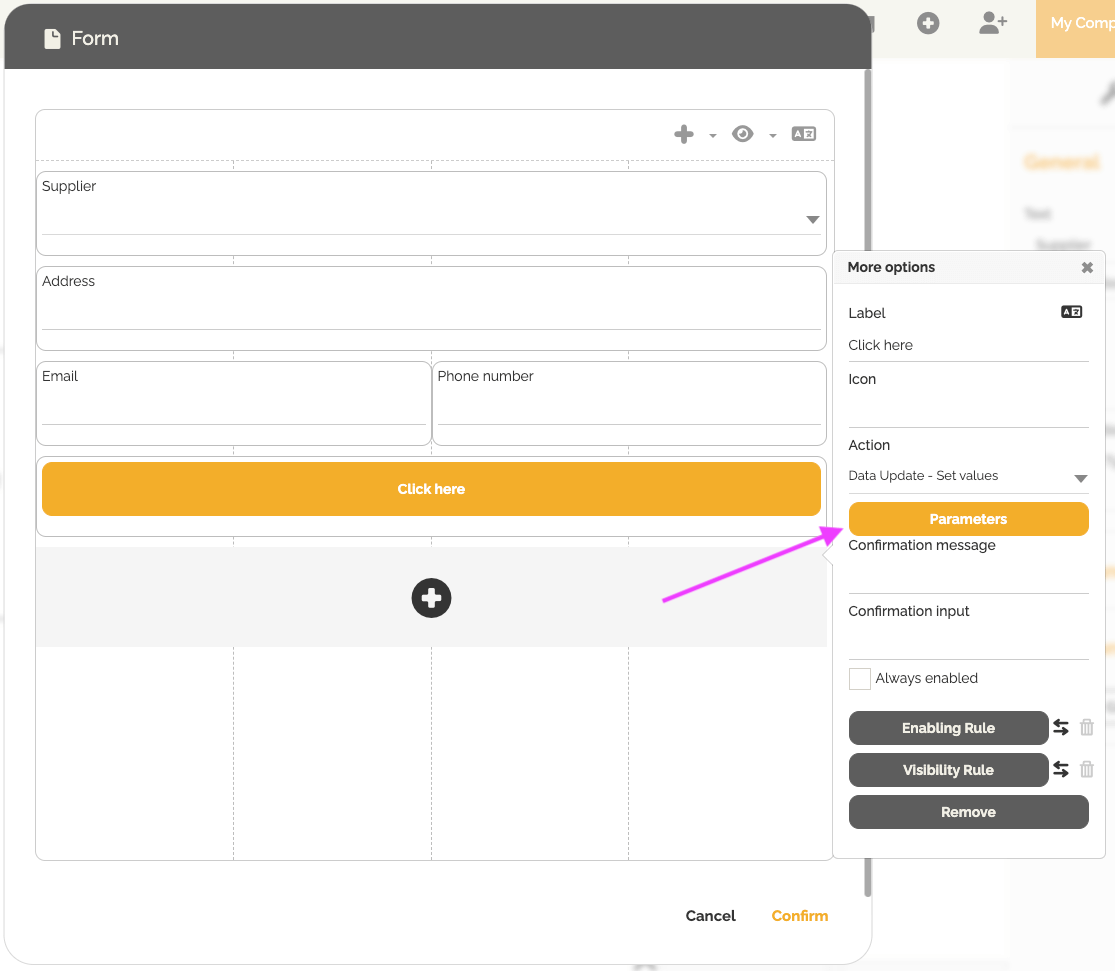
- Defina os mapeamentos entre as propriedades do registro e os campos do formulário que devem ser preenchidos.
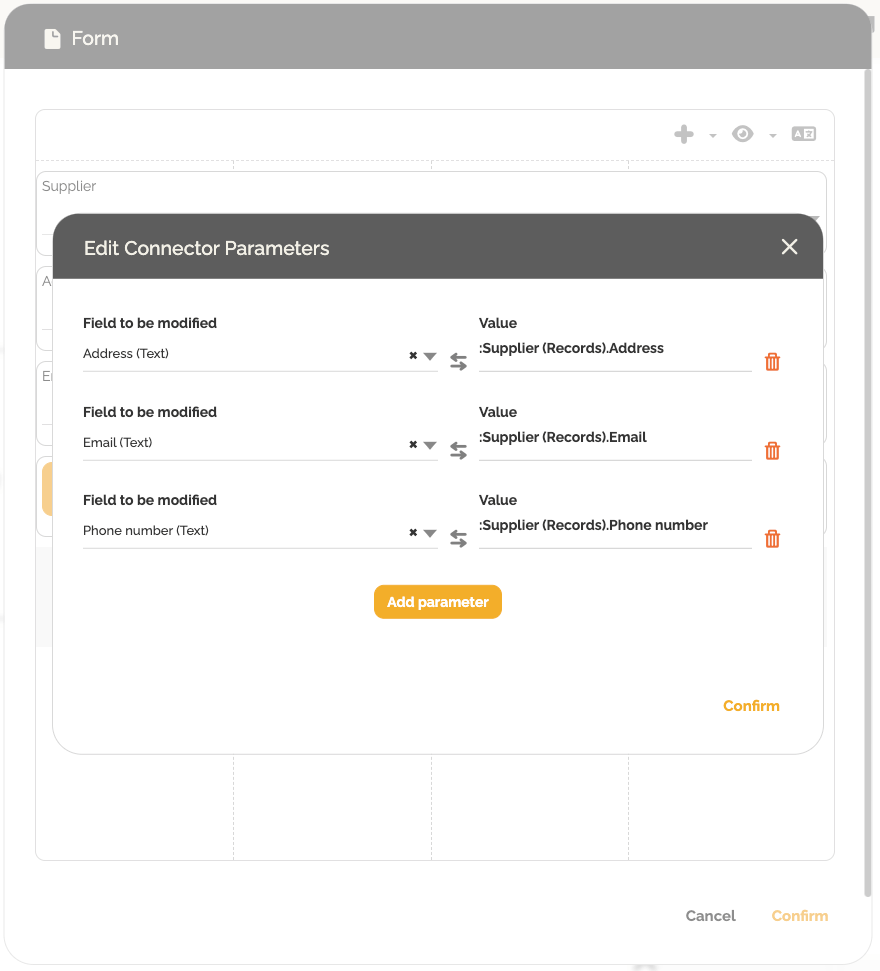
Exemplo: quando um usuário seleciona o Fornecedor A e clica no botão, todos os campos relacionados (endereço, telefone, e-mail) são preenchidos automaticamente.
Método 3: Atualização Automática ao Selecionar
Esse método atualiza automaticamente os campos do formulário assim que um registro é selecionado.
Passos:
- Selecione o campo do tipo registro (por exemplo, Fornecedor) no seu formulário.
- Clique no ícone de lápis para editar o campo.
- Abra a seção Alteração.
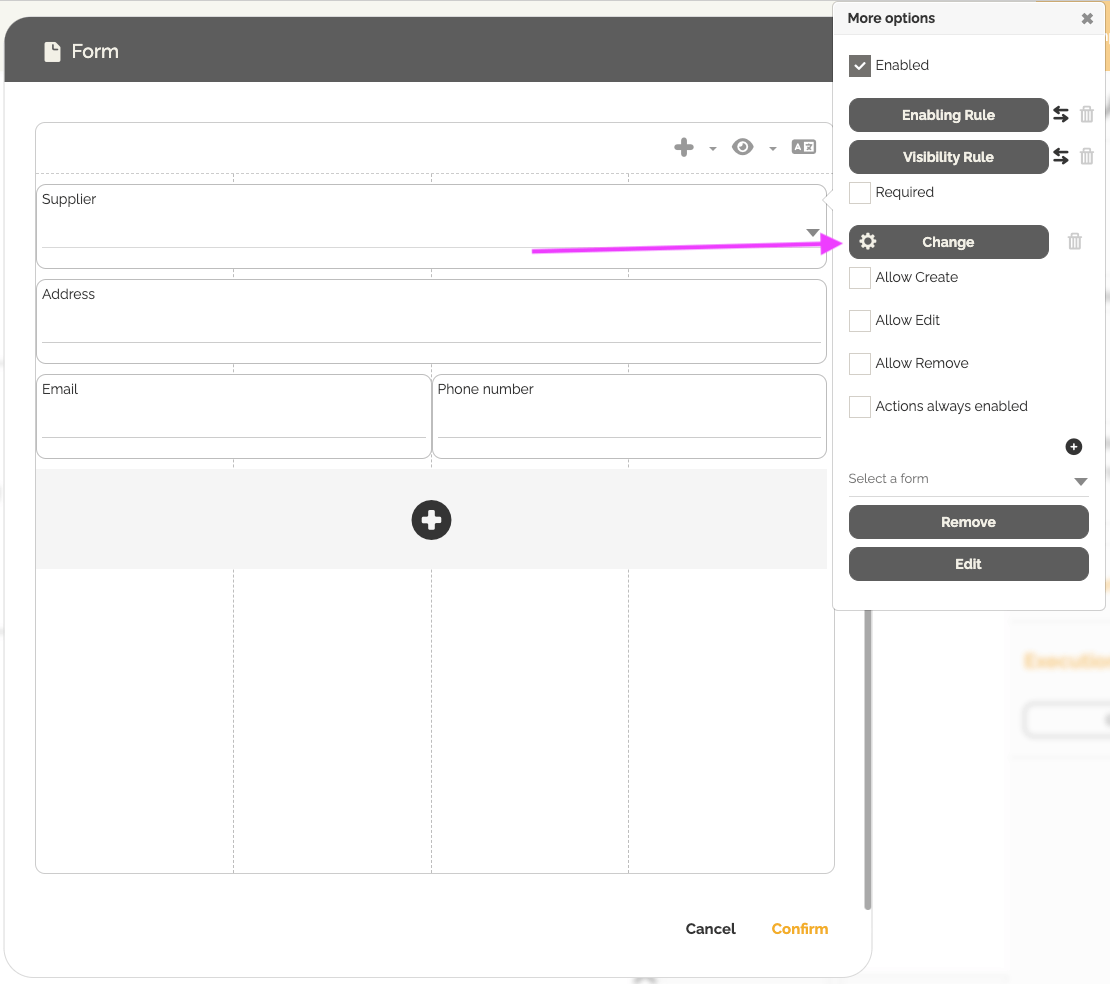
- Em Tipo de Customização, escolha Atualização de Dados.
- Crie os mapeamentos entre as propriedades do registro e os campos correspondentes do formulário.
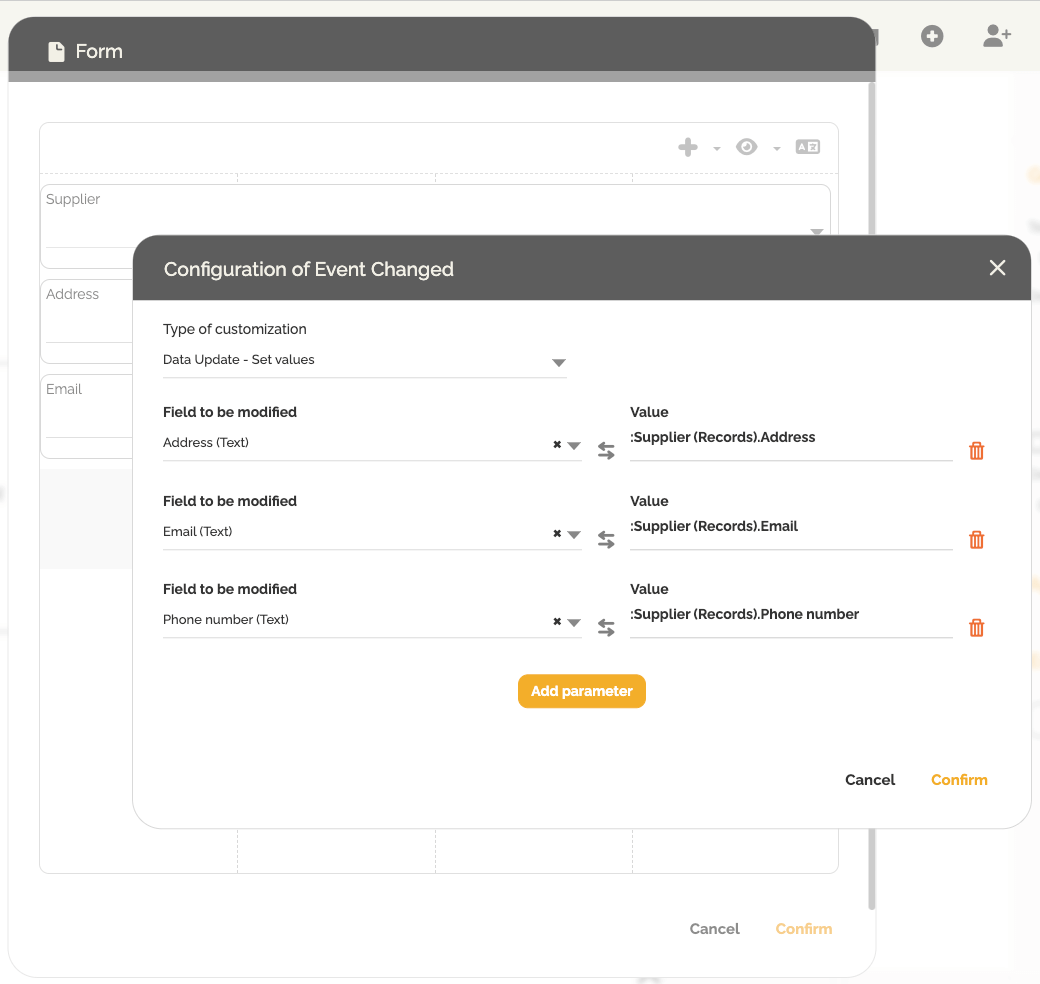
Essa opção oferece uma experiência fluida — assim que um fornecedor é selecionado, todos os dados relacionados aparecem instantaneamente no formulário.
Usar campos de registro em um e-mail
Também é possível usar propriedades de registro diretamente em seus modelos de e-mail, por meio da função de conteúdo dinâmico, basta digitar “:” e escolher a propriedade desejada.
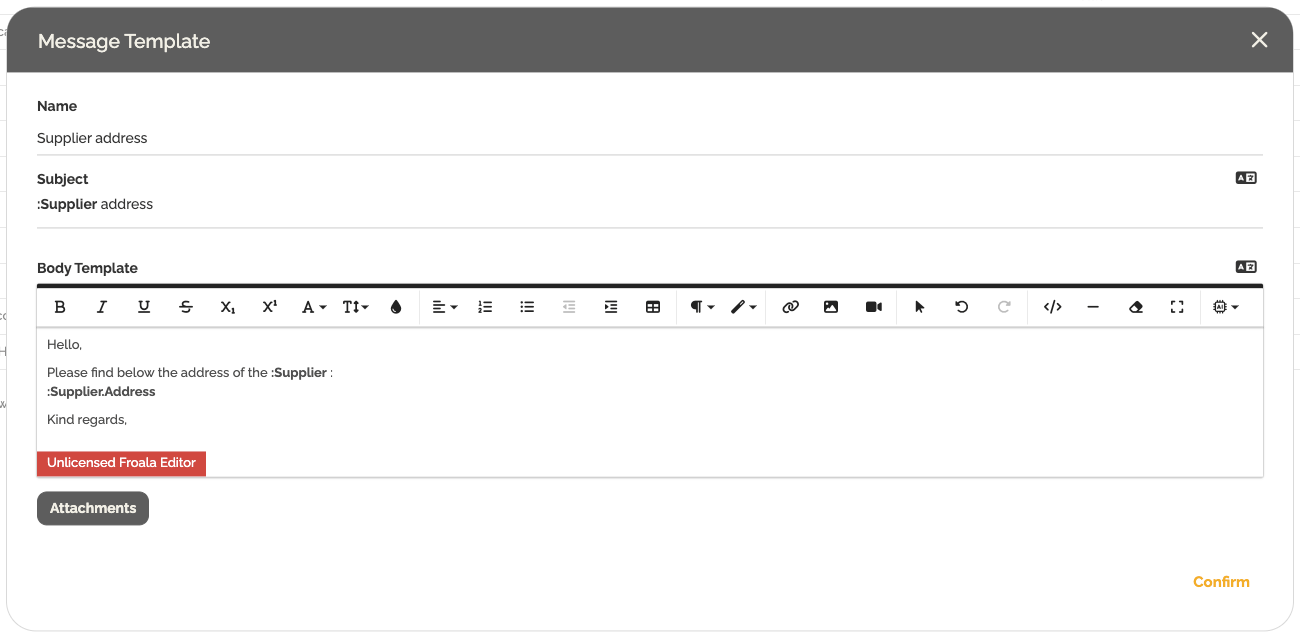
Boas Práticas
- Utilize nomes de campos claros e consistentes tanto no registro quanto no formulário para simplificar o mapeamento.
- Teste os três métodos para identificar aquele que melhor se adapta ao seu processo.
Conclusão
Esse recurso fortalece a integração entre registros e processos BPMN no HEFLO. Isso permite o reuso eficiente dos dados armazenados, garante a consistência das informações e aumenta significativamente a eficiência do processo, ao reduzir a entrada manual de dados.
